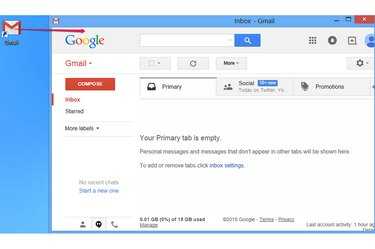
Kun olet luonut pikakuvakkeen, voit siirtää sen mihin tahansa kansioon tietokoneellasi.
Kuvan luotto: Kuva Googlelta
Jos lataat Gmailia selaimen suosikkeja on edelleen askel liikaa, kun sinulla on kiire tarkistaa sähköpostisi, luoda työpöydälle pikakuvake, joka käynnistää Web-selaimen ja lataa sivuston suoraan. Tavallinen menetelmä luo pikakuvakkeen, joka lataa Gmailin aivan kuin olisit kirjoittanut sivuston osoitteen käsin. Jos käytät Chromea, toinen vaihtoehto lataa sähköpostisi yksinkertaistettuun sovellusikkunaan tavallisen selainikkunan välilehden sijaan.
Luo tavallinen pikakuvake
Vaihe 1
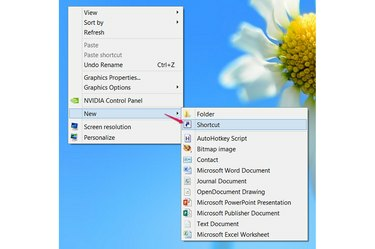
Luo pikakuvake.
Kuvan luotto: Kuva Microsoftilta
Napsauta hiiren kakkospainikkeella tyhjää kohtaa työpöydällä Windows 8-, Windows 7- tai Vista-käyttöjärjestelmässä. Osoittaa Uusi ja valitse Pikakuvake.
Päivän video
Vaihe 2
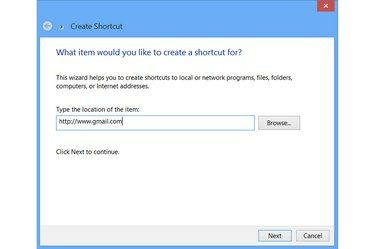
Kohdista pikakuvake Gmailiin.
Kuvan luotto: Kuva Microsoftilta
Anna Gmailin koko osoite -- http://www.gmail.com -- tekstikenttään ja paina Seuraava. Muut Gmail-osoitteet, esim http://mail.google.com, toimivat samalla tavalla.
Vaihe 3
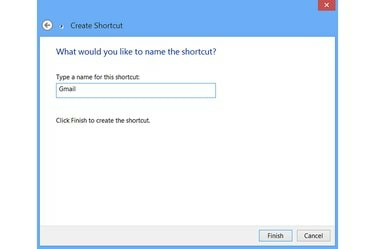
Nimeä pikakuvake.
Kuvan luotto: Kuva Microsoftilta
Kirjoita pikakuvakkeen nimi ja paina Viedä loppuun. Nimi vaikuttaa vain siihen, miltä pikakuvake näyttää työpöydälläsi, joten käytä mitä tahansa nimeä. Jos haluat muuttaa sitä myöhemmin, napsauta pikakuvaketta hiiren kakkospainikkeella ja valitse Nimeä uudelleen.
Uuden pikakuvakkeen kaksoisnapsauttaminen avaa Gmailin oletusselain, sama kuin jos avaisit selaimen ja kirjoittaisit osoitteen.
Luo Chrome-sovelluksen pikakuvake
Vaihe 1
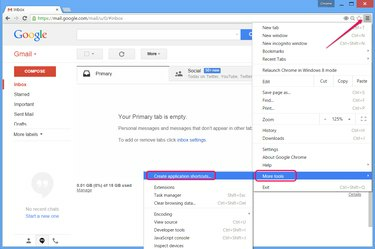
Luo pikakuvake Chromesta.
Kuvan luotto: Kuva Googlelta
Vieraile Gmailissa Chromessa millä tahansa Windows-järjestelmällä ja avaa selaimen valikko. Osoittaa Lisää työkaluja ja napsauta Luo sovellusten pikakuvakkeet.
Vaihe 2
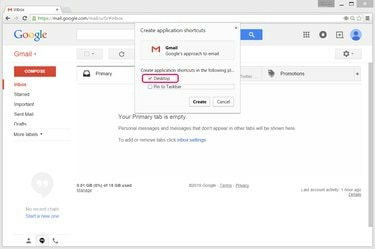
Valitse pikakuvakkeen sijainti.
Kuvan luotto: Kuva Googlelta
Jätä Työpöytä ruutu valittuna ja poista valinta Kiinnitä tehtäväpalkkiin ellet halua myös pikakuvaketta tehtäväpalkkiin. Lehdistö Luoda tehdäksesi pikakuvakkeen.
Vaihe 3
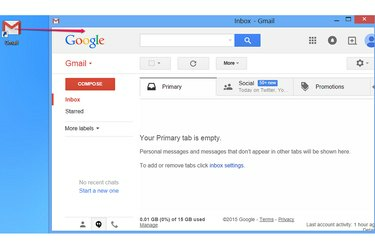
Käytä pikakuvaketta.
Kuvan luotto: Kuva Googlelta
Kaksoisnapsauta Gmail-pikakuvaketta ladataksesi sähköpostisi sovelluksille suunniteltuun yksinkertaistettuun Chrome-ikkunaan. Tässä ikkunassa ei ole osoitepalkkia tai välilehtipalkkia, joten sivulle jää enemmän tilaa keskittyä. Jos haluat mieluummin ladata Gmailin selaimen täysversioon, luo tavallinen pikakuvake menetelmällä.
Kärki
Voit luoda pikakuvakkeen, joka avautuu aina Internet Explorerissa oletusselaimestasi riippumatta, käymällä Gmailissa IE 10:ssä tai 11:ssä ja vetämällä sivun kuvake osoitepalkin vasemmalla puolella työpöydälle.


